Al usar Outlook y Windows Internet Explorer 7 o posterior, puede ver y mantener la misma lista de suscripciones Fuentes RSS en cualquiera de los programas. Para ello, comparta una Fuentes RSS lista de suscripciones a través del Lista de fuentes comunes (CFL) en Microsoft Windows.
Cuando agregas una Fuente RSS a cualquier programa que use la CFL, ese Fuente RSS está disponible en todos los programas automáticamente. Hay varias fuentes que se incluyen con Windows Internet Explorer. Cuando el CFL se sincroniza con Outlook, estos Fuentes RSS también aparecen en Outlook.
¿Por qué una Fuente RSS que elimino en Outlook sigue reapareciendo?
Al eliminar un Fuente RSS en Outlook no se quita el Fuente RSS de la CFL. Si la sincronización de CFL está activada, un Fuente RSS eliminado en Outlook vuelve a aparecer si permanece en el CFL.
Para quitar un Fuente RSS que vuelve a aparecer después de eliminarlo en Outlook
-
Siga uno de estos procedimientos:
-
Mantener la Fuente RSS solo en Windows Internet Explorer Desactive la sincronización con el Lista de fuentes comunes en Windows y, a continuación, cancele la suscripción de la Fuente RSS en Outlook.
-
Quitar la Fuente RSS tanto en Outlook como en Windows Internet Explorer Elimina la Fuente RSS tanto en Outlook como en Windows Internet Explorer.
-
Mantener la Fuente RSS solo en Windows Internet Explorer
-
En la pestaña Archivo, elija Opciones > Avanzadas.
-
En Fuentes RSS, desactive la casilla Sincronizar Fuentes RSS con la lista de fuentes comunes (CFL) en Windows .
Cancelar la suscripción y eliminar todo el contenido
-
En Correo, en la panel de exploración, expanda la carpeta Fuentes RSS .
-
Selecciona la carpeta de la Fuente RSS y luego presiona Eliminar
-
Cuando se le pida que confirme la eliminación, elijaSí.
Cancelar la suscripción y mantener el contenido descargado
-
En la pestaña Archivo , elija Configuración de la cuenta > Configuración de la cuenta.
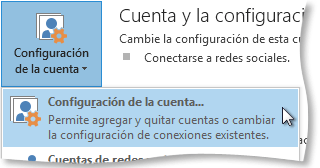
-
En la pestaña Fuentes RSS , en Nombre de fuente, elija la Fuente RSS >Quitar.
Nota: Para cancelar varios Fuentes RSS, mantenga presionada la tecla Ctrl mientras elige Fuente RSS nombres.
-
Cuando se le pida que confirme la eliminación, elija Sí.
Quitar la Fuente RSS tanto en Outlook como en Windows Internet Explorer
-
En la panel de carpetas, en Fuentes RSS, haga clic con el botón derecho en la Fuente RSS que desea eliminar y, a continuación, elijaEliminar carpeta.
-
En Windows Internet Explorer, elige el icono Favoritos.
-
En la pestaña Fuentes , haga clic con el botón derecho en un Fuente RSS y, a continuación, elija Eliminar.
-
Cuando se le pida que confirme la eliminación, elija Sí.







